5 metod, jak opravit rozmazaná videa, která mi byla zaslána na iPhone
Video bylo samozřejmě natočeno jasně a živě, tak proč se verze, kterou jsem poslal někomu jinému, rozmazala? Pokud vás tento problém trápí také, přečtěte si tohoto průvodce, který vám pomůže najít odpověď. Analyzujeme příčiny zhoršení kvality videa a naučíme vás to. Jak opravit rozmazaná videa, která mi byla zaslána na iPhoneZobrazí se celkem 5 možností a také vám řekneme, jak se vyhnout odesílání rozmazaných videí. Jeden příspěvek vyřeší všechny vaše problémy.
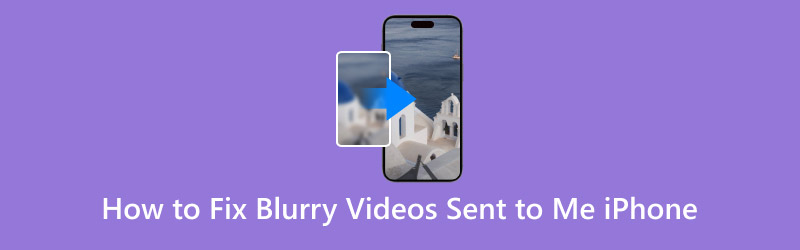
OBSAH STRÁNKY
- Část 1. Proč jsou mi videa na iPhone zasílaná rozmazaná
- Část 2. Nejlepší metoda pro opravu rozmazaného videa odeslaného do iPhone
- Část 3. Další tipy, jak opravit rozmazaná videa odeslaná na iPhone
- Část 4. Tipy - Jak zabránit rozmazanému videu při odeslání do iPhonu
- Část 5. Nejčastější dotazy k opravě rozmazaných videí, která mi byla zaslána na iPhone
Část 1. Proč jsou mi videa na iPhone zasílaná rozmazaná
Proč se mi na iPhonu posílají rozmazaná videa? Než se budeme moci více zaměřit na hledání řešení, musíme nejprve zjistit, v čem je problém. V této části budou uvedeny tři možnosti. Zjistěte, která z nich odpovídá vaší situaci.
Toto video bylo natočeno v šerém prostředí.
Pokud bylo odesílané video pořízeno ve špatně osvětleném prostředí, může fotoaparát zvýšit ISO, aby kompenzoval světlo. Tento parametr ovlivňuje rozlišení videa, což způsobuje rozmazání obrazu.
Video bylo při odeslání komprimováno.
Některé platformy, zejména e-mailové a sociální sítě, mají omezení velikosti odesílaných obrázků nebo videí. Snižují velikost videa jeho kompresí, aby se soubor přenesl rychleji. Komprese vede ke ztrátě kvality, což způsobuje rozmazání videa.
Nestabilní připojení k internetu.
Proč jsou videa rozmazaná při odesílání z iPhonu na iPhone? Upozorňujeme, že rychlost a stabilita internetu mohou ovlivnit jasnost odesílaného videa. Odeslané video se nenačte správně, pokud jste připojeni k pomalé nebo nestabilní síti Wi-Fi. To také ovlivňuje jasnost obrazu a způsobuje pixelizaci videa.
Také pokud je video nahráno v nízkém rozlišení, výsledek v telefonu bude pravděpodobně rozmazaný.
Část 2. Nejlepší metoda pro opravu rozmazaného videa odeslaného do iPhone
Nejjednodušší způsob, jak vyřešit problém s rozmazaným videem, je použít Oprava videa Vidmore opravit obrázek. Tento software si poradí s jakýmkoli typem poškozeného videa, ať už je zcela nepřehrávatelné nebo má rozmazaný a zrnitý obraz. Je snadné opravit videa pořízená pomocí iPhonů, telefonů Samsung, fotoaparátů, GoPro, dronů a dalších zařízení.
Zde je návod, jak opravit rozmazaná videa odeslaná z iPhonu pomocí Vidmore Video Fix.
Krok 1. Stáhněte a nainstalujte si do počítače program Vidmore Video Fix.

Krok 2. Po vstupu do hlavního rozhraní klikněte na červené tlačítko s plusem a nahrajte rozmazané video. Poté si připravte ukázkové video. Ukázkové video by mělo být nejlépe jasné a pořízené stejným vybavením jako rozmazané video. Formát ukázkového videa a rozmazaných videí by měl být také shodný.
Kliknutím na modré tlačítko s plusem nahrajete ukázkové video.
Krok 3. Klepněte na Opravit začít opravovat rozmazané video.

Po dokončení procesu opravy klikněte na Náhled zkontrolujte výsledek. Pokud jste spokojeni, vyberte Uložit abyste si ho uchovali ve svém zařízení.

Část 3. Další tipy, jak opravit rozmazaná videa odeslaná na iPhone
Jak opravit rozmazaná videa, která mi byla zaslána na iPhone? Kromě opravy videa můžete vyzkoušet i několik dalších metod.
Přijímat videa e-mailem
Když lidé používají sociální software k odesílání videí, tyto platformy, jako například iMessage, mohou video komprimovat, aby se data přenášela rychleji. Takže když vám někdo chce poslat video, požádejte ho, aby vám ho poslal e-mailem. Tím zabráníte rozmazání videí v iMessage.
Upravte videa pomocí aplikace Zprávy
Mnoho programů pro zasílání zpráv má vestavěné nástroje pro úpravu obrázků a videa. Vezměme si jako příklad iMessage. Vyhledejte video, které vám někdo poslal ve zprávě, a klikněte na tlačítko přehrávání. Na rozhraní se zobrazí tlačítko pro úpravy. Klepněte na něj a můžete provádět jednoduché úpravy, jako je úprava jasu, kontrastu, sytosti atd.
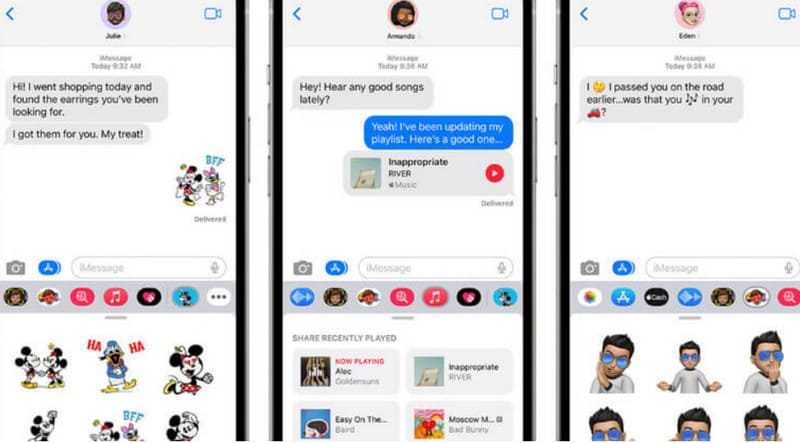
Používejte cloudové služby a Dropbox
Nechcete, aby platforma komprimovala videa, která odesíláte? Můžete zkusit ukládat videa do cloudové služby, jako je iCloud nebo Dropbox. Tím snížíte míru komprese a ušetříte místo v úložišti telefonu.
Vezměte si jako příklad iCloud. Po přijetí videa si ho nejprve stáhnete lokálně. Poté přejděte do aplikace Fotky a zvolte nahrání videa do iCloudu.
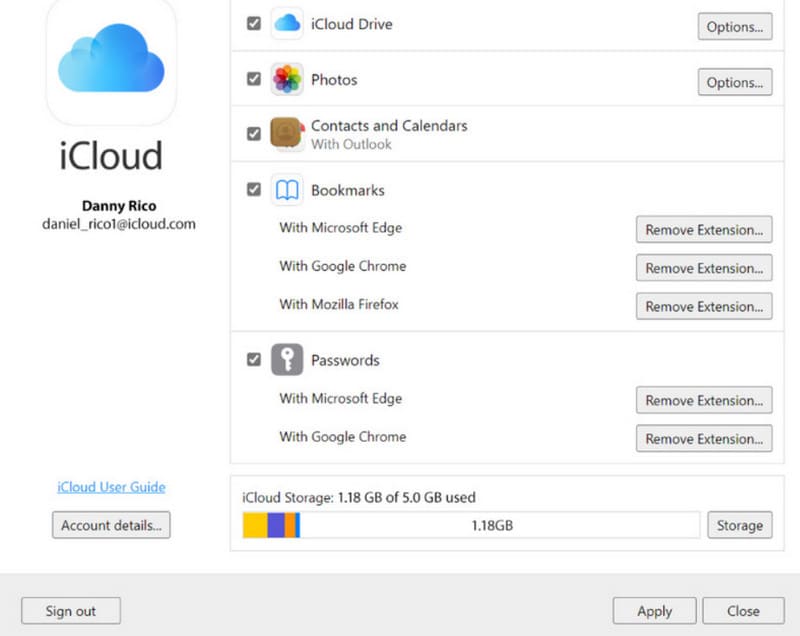
Použijte online nástroj pro vyčištění videa
Existuje další rychlý způsob, jak se vypořádat s rozmazanými videi – použijte online editor videa zvýšit rozlišení videaTímto způsobem nemusíte stahovat a instalovat software a video můžete také ručně upravovat nebo přidávat své oblíbené filtry a efekty.
Existuje mnoho platforem, například Clideo a Flixier. Stačí nahrát video a přejít do nabídky úprav. Dále můžete přetažením posuvníků provést základní úpravy barev a vylepšení jasu.
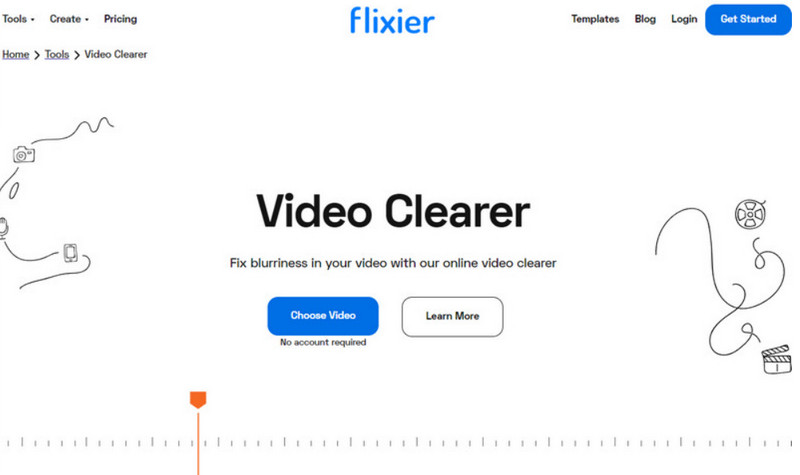
Jakmile skončíte s úpravami, nezapomeňte vylepšené video uložit.
Část 4. Tipy - Jak zabránit rozmazanému videu při odeslání do iPhonu
Problém se vyskytl. Nejenže musíme vědět, jak se s ním vypořádat, ale musíme se z něj poučit a nedopustit, aby se to opakovalo. Pamatujte na následující tipy, abyste zabránili opětovnému natáčení rozmazaných videí na iPhonu.
Při nahrávání videí se ujistěte, že je telefon stabilní.
Nahrávání videí s iPhonem v ruce může způsobit roztřesený a rozmazaný obraz. Proto můžete při nahrávání videa použít nástroj, jako je stativ, k uchycení telefonu. Pokud má váš telefon funkci stabilizace videa, povolte ji.
Upravte rozlišení kamery a bitrate.
Chcete-li dokončit nastavení, přejděte do Nastavení > Fotoaparát > Nahrávat video. Zkuste nastavit fotoaparát na nahrávání v nejvyšším možném rozlišení a datovém toku, například rozlišení 4K.
Ujistěte se, že je vaše síť stabilní.
Před odesláním nebo nahráním videa se ujistěte, že je síť, ke které jste připojeni, stabilní. Pokud je aktuální síť Wi-Fi příliš pomalá, změňte ji.
Sdílejte videa pomocí profesionálních platforem.
Soubory můžete přenášet prostřednictvím profesionálních video platforem, jako je YouTube, Vimeo atd., nebo zkuste video nejprve nahrát do cloudu a poté sdílet odkaz s příjemcem. Tímto způsobem bude zachována maximální kvalita obrazu vašeho videa.
Část 5. Nejčastější dotazy k opravě rozmazaných videí, která mi byla zaslána na iPhone
Jak rozmažu video, které mi bylo zasláno na iPhone?
Profesionální nástroje jako Vidmore Video Fix dokáží vylepšit kvalitu videa. Pokud spěcháte, můžete ke zvýšení rozlišení videa použít online editor videa, jako je Flixier.
Proč jsou mi posílané obrázky rozmazané?
Nejprve vezměte v úvahu, že vaše video bylo během odesílání komprimováno. Některé platformy to dělají pro dosažení vyšších přenosových rychlostí. Tento problém může také způsobovat nestabilní síť při odesílání videí.
Lze upravovat rozmazání na iPhonu?
Aplikace Fotky pro iPhone nabízí některé základní funkce pro úpravu videa. Můžete například změnit hloubku videa, abyste snížili efekt rozmazání na obrazovce.
Závěr
Jak opravit rozmazaná videa, která mi byla zaslána na iPhoneZde je 5 hotových řešení, včetně opravy videí pomocí Vidmore Video Fix, změny platformy pro odesílání a přijímání videí a použití nástrojů pro úpravu videa k řešení rozmazaných videí. Pokud jste ale soubory obdrželi již delší dobu, nejdůkladnější metodou je nechat Vidmore Video Fix opravit video do ideálního stavu.



